
Главная страница Случайная лекция

Мы поможем в написании ваших работ!
Порталы:
БиологияВойнаГеографияИнформатикаИскусствоИсторияКультураЛингвистикаМатематикаМедицинаОхрана трудаПолитикаПравоПсихологияРелигияТехникаФизикаФилософияЭкономика

Мы поможем в написании ваших работ!
Типы данных Access
Объекты Access
СУБД Access.
Является реляционной БД и для неё характерны все принципы и определения реляционных БД:
· Целостность;
· Условия нормализации;
· Минимальная избыточность.
Общение пользователя с СУБД Access осуществляется под управлением ОС Windows по характерным для неё правилам:
· Через окна
· С использованием
§ манипулятора "Мышь"
§ пиктографических меню
§ текстовых меню.
Управляющие элементы окна Access частично такие же как у других приложений Windows:
· Создать;
· Открыть;
· Сохранить;
· Копировать;
А частично – характерные для Access:
· Ключевое поле (определить ключ);
· Построить (формульное соотношение);
· Схема данных (показать);
· Фильтр и т.п.
Объектами, составляющими БД, организованную под управлением СУБД Access являются:
· Таблицы (для хранения информации (данных));
· Запросы (обеспечивают выбор информации из базы и расчёты);
· Формы (для ввода данных и просмотра содержимого БД);
· Отчёты (для вывода информации на твёрдый носитель);
· Макросы и модули (для формирования не стандартных приложений пользователя на языке программирования)
Каждое поле таблицы может хранить данные только одного типа. Access предлагает пользователю следующие типы данных: (Вопрос 1 работы 1)
| Тип данных | Содержимое поля | Размер поля |
| Текстовый | Текст или числа не требующие расчётов; | До 255 символов |
| MEMO | Длинный текст или числа не требующие расчётов | До 216 = 65536 символов |
| Числовой | Числа, требующие расчётов | 1, 2, 4, 8 байт (различные числовые величины, размер которых указан в следующей таблице) |
| Денежный | До 15 знаков до запятой и до 4 знаков после запятой. | 8 байт |
| OLE | Объекты приложений Windows (рисунки, звуковые файлы и т.п.) | До 1 Гбайт |
| Мастер подстановок | Создаётся поле, в котором значение выбирается из списка, созданного пользователем либо из поля таблицы-справочника | Определяется полем таблицы-справочника |
Размеры величин, представляемых в числовом поле:
| Значение | Диапазон хранимыхвеличин | Дробная часть | Размер |
| Байт | от 0 до 28 -1 = 255 | отсутствует | 1 байт |
| от –215 = - 32768 до +215-1=+32767 | --:-- | 2 байта | |
| от –231 = до +231-1 | --:-- | 4 байта | |
| 7 разрядов | 4 байта | ||
| 14 разрядов | 8 байт |
231 – 1 = 2147483647
Создание таблиц
Каждая таблица содержит информацию об объектах одного типа. Каждая строка – запись, - набор данных о конкретном объекте. Каждый столбец – поле, - однородные данные о всех объектах.
В каждой отдельной таблице не может быть одинаковых записей. Общее число записей не ограничено.
При разработке БД пользователь в соответствии с анализом ПО должен определить:
· Общее количество таблиц;
· Наименование и количество полей в каждой таблице;
· Типы и размеры данных для каждого из полей таблицы (в соответствии с типом хранимой информации, - текст, числа, рисунки, ссылки, даты);
· Ключевые поля, обеспечивающие контроль за единственностью записей.
· Возможно иные необходимые параметры.
Названия таблиц и состав их полей полностью определяются структурами реляционных таблиц, разработанными в процессе информационно-логического проектирования.
Типы и размеры данных для каждого из полей определяются описаниями реквизитов, полученными при исследовании ПО.
Режимы создания таблиц вопрос 2 работы 1
Если при открытом окне базы данных:
· Активизируете вкладку Таблица и
· Щёлкнете Создать.
Access предложит Вам список режимов создания таблиц:
· Режим таблицы;
· Конструктор
· Мастер
· Импорт
· Связь с таблицей.
Мы будем апробировать конструктор и мастер.
При выборе режима конструктор открывается окно, состоящее их двух частей:
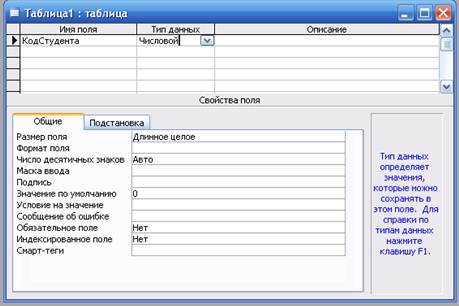
В верхней части окна необходимо указать:
· Имя поля;
· Тип данных;
· Описание (комментарий). (не обязательно).
В нижней части – свойства поля:
· Размер поля - в соответствии с выбранными при разработке структуры типом и размером данных;
· Формат поля;
· Подпись (при выводе на экран обладает более высоким приоритетом, чем имя поля);
· Значение по умолчанию;
· Сообщение об ошибке;
· Обязательность поля (значения, указываемого в поле);
· Индексированность поля и т.п.
После определения свойств необходимо:
· указать ключевое поле, для чего:
§ выделить это поле (или группу полей) и
§ щёлкнуть по кнопке "Ключ".
После этого необходимо:
· Щёлкнуть по кнопке [x] – закрыть окно "Конструктора" таблицы.
В открывшемся диалоговом окне:
· Указать имя создаваемой таблицы и
· Щёлкнуть на кнопке [Ok].
Создание таблиц в режиме Мастер вопрос 2 работы 1
При создании таблицы в режиме "Мастер" пользователь выбирает наиболее подходящую таблицу из библиотеки Access и в режиме конструктора её редактирует (дорабатывает).
Порядок определения ключевых полей. Типы ключей.В.4р.1
Каждая таблица реляционной БД должна иметь ключевой элемент, который позволяет идентифицировать каждую конкретную запись и исключает повторение одинаковых записей.
Правильный выбор ключевого элемента позволяет удовлетворить один из принципов нормализации: Каждая строка таблицы (запись) содержит сведения о конкретном объекте. Повторяющиеся строки отсутствуют.
Типы ключевых элементов Типы ключей)
Простой ключ – состоит из единственного поля, имеющего в пределах данной таблицы только уникальные значения. Пример студенты, дисциплины …
Составной ключ – состоит из нескольких полей. Устанавливается в тех таблицах, в которых невозможно найти единственное поле с неповторяющимися значениями. Пример успеваемость…
Поле счетчика – выбирается, если в таблице невозможно найти компактное поле (или группу полей) с неповторяющимися значениями. Access автоматически увеличивает на 1 значение величины в этом поле для каждой новой записи.
Поле счетчика может выбрать пользователь самостоятельно, но его также установит Access по умолчанию, если пользователь при создании таблицы забудет указать ключевое поле.
Для определения ключевого поля пользователь:
· Выделяет нужное поле или группу полей (с помощью клавиши Ctrl) и
· Щёлкает по кнопке "Ключевое поле".
Создание схемы данных.В.2.р.2.
Данные различных таблиц объединяются в единый банк с помощью объекта Access, именуемого "схема данных" (схемой данных). Таблицы линиями связи объединяются в единый блок.
Различают следующие Типы связей между таблицами реляционных БД:
1:М - один ко многим: одной записи таблицы "А" соответствует несколько записей в таблице "В". Основной вид связи в реляционных БД.
М:N - многие ко многим. Слова …….. Связи типа M:N обычно не указываются на схеме данных, а устанавливаются при создании запросов.
1:1 - один к одному, - организуется в случае разбиения отдельной таблицы, содержащей большое (можно сказать необозримое) количество полей на 2 или несколько с обозримым числом полей.
| <== предыдущая страница | | | следующая страница ==> |
| Реляционная модель данных | | | Формирование схемы данных |
Дата добавления: 2014-03-03; просмотров: 584; Нарушение авторских прав

Мы поможем в написании ваших работ!